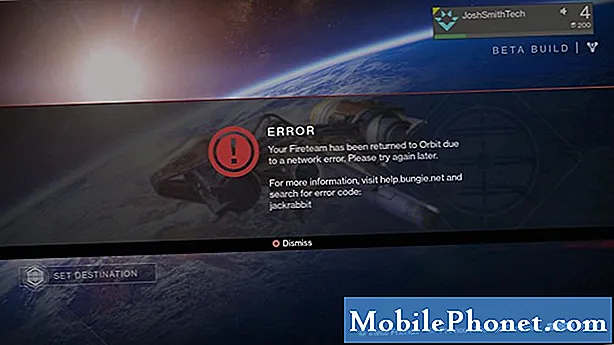เนื้อหา
สวัสดีแฟน ๆ Android! โพสต์การแก้ปัญหาวันนี้ตอบปัญหาหนึ่งเกี่ยวกับฟังก์ชันลายนิ้วมือ LG G7 ThinQ หากคุณมีปัญหาคล้ายกันกับลายนิ้วมือ LG G7 ThinQ ของคุณเองโปรดเรียนรู้สิ่งที่ต้องทำโดยทำตามวิธีแก้ปัญหาของเราด้านล่าง
ปัญหา: ลายนิ้วมือ LG G7 ThinQ จะไม่ปลุกหน้าจอ
สวัสดี. โทรศัพท์ของฉันจะไม่ปลุกด้วยลายนิ้วมืออีกต่อไป นอกจากนี้ฉันต้องกดปุ่มเปิดปิดสองครั้งก่อนที่มันจะปลุกจากนั้นฉันสามารถใช้ลายนิ้วมือหรือรหัสเพื่อเข้าสู่ระบบได้ ฉันได้ทำการรีสตาร์ทและรีสตาร์ทอย่างหนัก แต่ก็ไม่ได้ช่วยอะไร
สารละลาย: ในการแก้ไขปัญหานี้ให้ทำตามขั้นตอนการแก้ปัญหาด้านล่าง
เช็ดพาร์ทิชันแคช
การอัปเดตหรือการติดตั้งแอปบางครั้งอาจทำให้แคชของระบบเสียหายซึ่งอาจทำให้เกิดปัญหาได้ เพื่อให้แน่ใจว่าแคชระบบ LG G7 ThinQ ของคุณใช้งานได้คุณต้องการรีเฟรชพาร์ติชันแคช วิธีการมีดังนี้
- จากหน้าจอหลักแตะการตั้งค่า
- แตะแท็บ "ทั่วไป"
- แตะที่เก็บข้อมูล> ที่เก็บข้อมูลภายใน
- รอให้ตัวเลือกเมนูคำนวณเสร็จ
- แตะเพิ่มพื้นที่ว่าง
- แตะไฟล์ชั่วคราวและไฟล์ดิบ
- เลือกตัวเลือกต่อไปนี้:
- ข้อมูลแคช
- ไฟล์ชั่วคราวของถาดคลิป
- ไฟล์ดิบจากกล้อง
- แตะลบ> ลบ
ตรวจสอบแอปของบุคคลที่สามที่ไม่ดี
ในกรณีที่มีแอปที่รบกวน Android และทำให้หน้าจอทำงานไม่ถูกต้องคุณสามารถลองดูว่าเกิดอะไรขึ้นใน Safe Mode ในโหมดนี้จะไม่อนุญาตให้เรียกใช้แอปของบุคคลที่สาม (แอปที่ดาวน์โหลดมา) ดังนั้นหากโทรศัพท์ทำงานได้ตามปกติในเซฟโหมดโดยไม่มีปัญหาใด ๆ เลยคุณสามารถพนันได้เลยว่าแอปที่ไม่ดีเป็นผู้ร้าย
ในการรีสตาร์ท LG G7 ThinQ ของคุณไปที่เซฟโหมด:
- เมื่อเปิดหน้าจอให้กดปุ่มเปิด / ปิดค้างไว้
- ในเมนูตัวเลือกที่ปรากฏขึ้นให้กดปิดเครื่องค้างไว้
- เมื่อได้รับแจ้งให้รีสตาร์ทใน Safe Mode ให้แตะตกลง
- หลังจากอุปกรณ์ของคุณรีสตาร์ทอุปกรณ์จะแสดงเซฟโหมดที่ด้านล่างของหน้าจอ
- ใช้อุปกรณ์เป็นเวลาอย่างน้อย 24 ชั่วโมงในขณะที่อยู่ในโหมดปลอดภัย วิธีนี้จะทำให้คุณมีเวลาเพียงพอที่จะดูว่ามีประสิทธิภาพแตกต่างกันหรือไม่
หากไม่มีปัญหาในเซฟโหมดคุณสามารถลองระบุแอปได้โดยทำตามขั้นตอนเหล่านี้:
- บูตไปที่เซฟโหมด
- ตรวจสอบปัญหา
- เมื่อคุณยืนยันแล้วว่ามีการตำหนิแอปของบุคคลที่สามคุณสามารถเริ่มถอนการติดตั้งทีละแอปได้ เราขอแนะนำให้คุณเริ่มต้นด้วยรายการล่าสุดที่คุณเพิ่มเข้ามา
- หลังจากคุณถอนการติดตั้งแอพให้รีสตาร์ทโทรศัพท์เข้าสู่โหมดปกติและตรวจสอบปัญหา
- หาก LG G7 ThinQ ของคุณยังคงมีปัญหาให้ทำซ้ำขั้นตอนที่ 1-4
รีเซ็ตการตั้งค่าทั้งหมด
หากลายนิ้วมือยังทำงานไม่ถูกต้องในขณะนี้ขั้นตอนการแก้ไขปัญหาที่ดีต่อไปคือการคืนการตั้งค่าซอฟต์แวร์ทั้งหมดกลับเป็นค่าเริ่มต้น หากปัญหาเกิดจากการกำหนดค่าระบบผิดขั้นตอนด้านล่างอาจช่วยได้
- จากหน้าจอหลักนำทาง: ไอคอนการตั้งค่าการตั้งค่า> ไอคอนการตั้งค่าระบบ
- แตะรีสตาร์ท & รีเซ็ตไอคอนรีสตาร์ท & รีเซ็ตการตั้งค่า
- แตะรีเซ็ตการตั้งค่า
- แตะรีเซ็ตการตั้งค่าเพื่อยืนยัน
- หากมีให้ป้อน PIN รหัสผ่าน ฯลฯ
- แตะตกลง
รีเซ็ตเป็นค่าเริ่มต้นจากโรงงาน
วิธีแก้ปัญหาที่รุนแรงกว่าในกรณีนี้คือการล้างโทรศัพท์ผ่านการรีเซ็ตเป็นค่าเริ่มต้นจากโรงงาน อย่าลืมสร้างการสำรองข้อมูลของคุณไว้ล่วงหน้า
- สำรองข้อมูลทั้งหมดในหน่วยความจำภายในก่อนทำการรีเซ็ตต้นแบบ
- ปิดอุปกรณ์
- กดปุ่มเปิด / ปิดและลดระดับเสียงค้างไว้
- เมื่อโลโก้ LG ปรากฏขึ้นให้ปล่อยอย่างรวดเร็วแล้วกดปุ่มเปิด / ปิดค้างไว้อีกครั้งในขณะที่กดปุ่มลดระดับเสียงค้างไว้
- เมื่อข้อความ "ลบข้อมูลผู้ใช้ทั้งหมด (รวมถึงแอพ LG และผู้ให้บริการ) และรีเซ็ตการตั้งค่าทั้งหมดปรากฏขึ้นให้ใช้ปุ่มลดระดับเสียงเพื่อไฮไลต์ใช่
- กดปุ่ม Power เพื่อรีเซ็ตอุปกรณ์